vissim交叉口仿真教程
- 格式:doc
- 大小:1.10 MB
- 文档页数:11
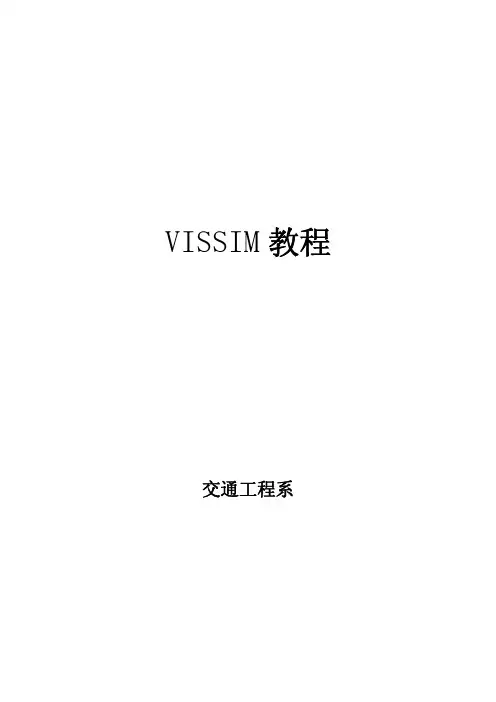
VISSIM教程 交通工程系T1. VISSIM简介 (1)2定义路网属性 (4)2.1物理路网 (4)2.1.1准备底图的创建流程 (4)2.1.2添加路段(Links) (7)2.1.3连接器 (9)2.2定义交通属性 (10)2.2.1定义分布 (10)2.2.2目标车速变化 (12)2.2.3 交通构成 (14)2.2.4 交通流量的输入 (15)2.3路线选择与转向 (15)2.4 信号控制交叉口设置 (17)2.4.1信号参数设置 (17)2.4.2信号灯安放及设置 (20)2.4.3优先权设置 (21)3仿真 (24)3.1 参数设置 (24)3.2 仿真 (25)4评价 (26)4.1 行程时间 (26)4.2 延误 (28)4.3 数据采集点 (30)4.4 排队计数器 (32)1. VISSIM简介VISSIM为德国PTV公司开发的微观交通流仿真软件系统,用于交通系统的各种运行分析。
该软件系统能分析在车道类型、交通组成、交通信号控制、停让控制等众多条件下的交通运行情况,具有分析、评价、优化交通网络、设计方案比较等功能,是分析许多交通问题的有效工具。
VISSIM采用的核心模型是Wiedemann于1974年建立的生理-心理驾驶行为模型。
该模型的基本思路是:一旦后车驾驶员认为他与前车之间的距离小于其心理(安全)距离时,后车驾驶员开始减速。
由于后车驾驶员无法准确判断前车车速,后车车速会在一段时间内低于前车车速,直到前后车间的距离达到另一个心理(安全)距离时,后车驾驶员开始缓慢地加速,由此周而复始,形成一个加速、减速的迭代过程。
图1.1 VISSIM中的跟车模型(Wiedemann 1974)VISSIM的主要应用包括:¾除了内建的定时信号控制模块外,还能够应用VAP、TEAPAC、VS-PLUS等感应信号控制模块。
¾在同时应用协调信号控制和感应信号控制的路网中,评价和优化(通过与Signal97/TEAPAC 的接口)交通运行状况。
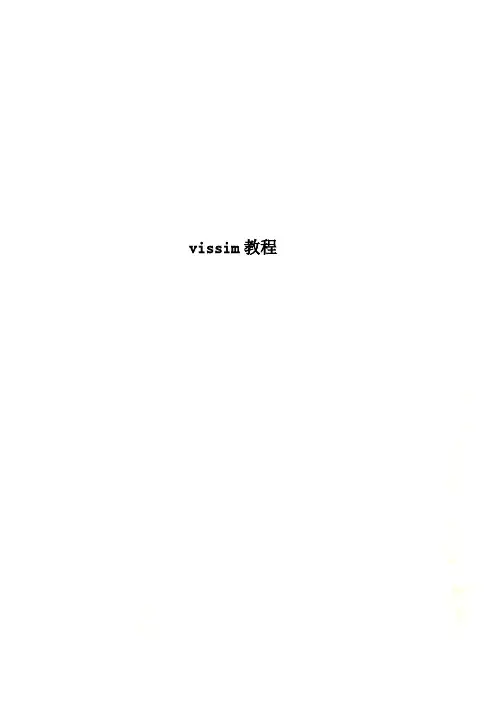
vissim教程第一步导入底图 view background edit点击load 选择底图点击scale设置尺寸点击show entire network按钮使地图居中在底图中按住左键拖动一段距离,弹出如下窗口左键选中一条道路1.左键按住道路端点处的基点可拖动道路,从而调整道路的位置和长度。
2.按住shift可平移道路3.双击道路可修改参数4.delete删除道路5.右键单击道路某处可在该处生成折断点,左键拖动折断点可使道路弯曲(如图)按照上述方法绘制好路段道路和展宽段道路(如图)渐变段道路连接两条车道数不相等道路连接(注意:两条道路的行车方向必须一致)用鼠标右键,按住从一条道路的头拖动到另一条道路的尾(如图)弹出窗口如下对应车道的连接按实际情况连接将所有路段,展宽段,渐变段绘制好以后如图交叉口内部各车道连接按照渐变段连接的方法交叉口内部左直右车道也可用此方法连接通过拖动折断点来控制车道位置的拐弯半径。
绘好后如图添加指示标线点击pavement markers 按钮,左键选择要放置的道路,在需要放置的位置点击右键放置弹出窗口如图创建车流组成点击traffic菜单栏中的compositions弹出窗口不同的地点的车流有不一样的交通组成和组成比例,比如机动车道有大型车小汽车和bus,而人行道只有行人,非机动车道只有自行车。
再比如工业区附近多货车,商业取附近多小汽车。
该设置按实际情况设置参数。
加载车流车流组成设置完毕后,即可将该类型车流加载到道路上点击按钮vehicle inputs左键选择需要加载车流的道路,然后在该条路上点击右键,即会在该条路的起始端生成一个出车口。
并弹出对话框如图路径分流每个地点的车流都会分别流向各个不同的地方,去往每个不同方向的车流比例也不一样这里以路段的分流为例例如该路段的车流可流向5个方向,进入小区,掉头,左转,直行,右转,如图选择routes按钮,左键选择需要进行车量分流的路,右键第一次点击该条路上的某处,弹出对话框,点击确定,会在该处生成决策地点(司机开始决定开往哪个方向的地点),为红色线。
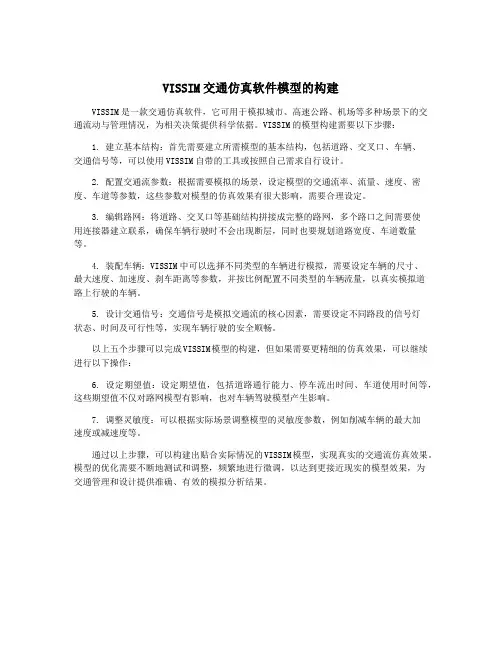
VISSIM交通仿真软件模型的构建VISSIM是一款交通仿真软件,它可用于模拟城市、高速公路、机场等多种场景下的交通流动与管理情况,为相关决策提供科学依据。
VISSIM的模型构建需要以下步骤:1. 建立基本结构:首先需要建立所需模型的基本结构,包括道路、交叉口、车辆、交通信号等,可以使用VISSIM自带的工具或按照自己需求自行设计。
2. 配置交通流参数:根据需要模拟的场景,设定模型的交通流率、流量、速度、密度、车道等参数,这些参数对模型的仿真效果有很大影响,需要合理设定。
3. 编辑路网:将道路、交叉口等基础结构拼接成完整的路网,多个路口之间需要使用连接器建立联系,确保车辆行驶时不会出现断层,同时也要规划道路宽度、车道数量等。
4. 装配车辆:VISSIM中可以选择不同类型的车辆进行模拟,需要设定车辆的尺寸、最大速度、加速度、刹车距离等参数,并按比例配置不同类型的车辆流量,以真实模拟道路上行驶的车辆。
5. 设计交通信号:交通信号是模拟交通流的核心因素,需要设定不同路段的信号灯状态、时间及可行性等,实现车辆行驶的安全顺畅。
以上五个步骤可以完成VISSIM模型的构建,但如果需要更精细的仿真效果,可以继续进行以下操作:6. 设定期望值:设定期望值,包括道路通行能力、停车流出时间、车道使用时间等,这些期望值不仅对路网模型有影响,也对车辆驾驶模型产生影响。
7. 调整灵敏度:可以根据实际场景调整模型的灵敏度参数,例如削减车辆的最大加速度或减速度等。
通过以上步骤,可以构建出贴合实际情况的VISSIM模型,实现真实的交通流仿真效果。
模型的优化需要不断地测试和调整,频繁地进行微调,以达到更接近现实的模型效果,为交通管理和设计提供准确、有效的模拟分析结果。
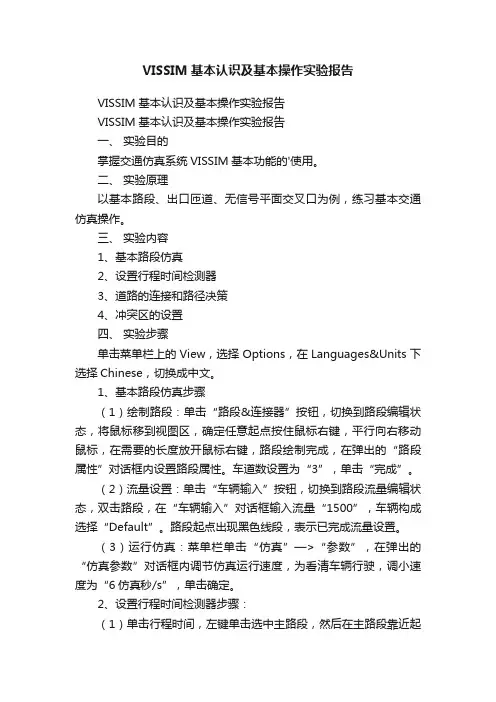
VISSIM基本认识及基本操作实验报告VISSIM基本认识及基本操作实验报告VISSIM基本认识及基本操作实验报告一、实验目的掌握交通仿真系统VISSIM基本功能的'使用。
二、实验原理以基本路段、出口匝道、无信号平面交叉口为例,练习基本交通仿真操作。
三、实验内容1、基本路段仿真2、设置行程时间检测器3、道路的连接和路径决策4、冲突区的设置四、实验步骤单击菜单栏上的View,选择Options,在Languages&Units下选择Chinese,切换成中文。
1、基本路段仿真步骤(1)绘制路段:单击“路段&连接器”按钮,切换到路段编辑状态,将鼠标移到视图区,确定任意起点按住鼠标右键,平行向右移动鼠标,在需要的长度放开鼠标右键,路段绘制完成,在弹出的“路段属性”对话框内设置路段属性。
车道数设置为“3”,单击“完成”。
(2)流量设置:单击“车辆输入”按钮,切换到路段流量编辑状态,双击路段,在“车辆输入”对话框输入流量“1500”,车辆构成选择“Default”。
路段起点出现黑色线段,表示已完成流量设置。
(3)运行仿真:菜单栏单击“仿真”—>“参数”,在弹出的“仿真参数”对话框内调节仿真运行速度,为看清车辆行驶,调小速度为“6仿真秒/s”,单击确定。
2、设置行程时间检测器步骤:(1)单击行程时间,左键单击选中主路段,然后在主路段靠近起点某处右键,出现红色竖线,起点检测器设置完成,再在靠近终点处右键出现绿色竖线同时弹出“创建行程时间检测”对话框,单击确定。
(2)评价结果输出:菜单栏单击“评价”—>“文件”在评价对话框内勾选行程时间。
单击确定。
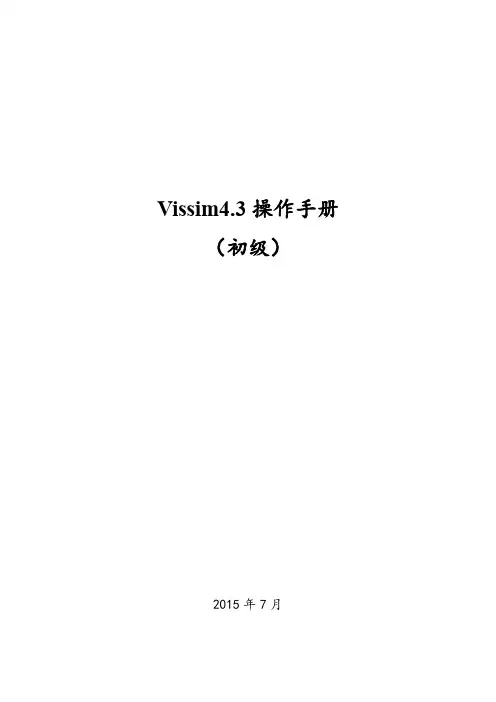
Vissim4.3操作手册(初级)2015年7月目录1 交通流仿真及VISSIM基本原理 (1)1.1 交通流仿真原理 (1)1.2 Vissim基本原理 (1)2 Vissim软件简介 (2)2.1 Vissim主要术语介绍 (2)2.2 Vissim软件功能介绍 (3)2.3 Vissim操作界面介绍 (4)2.4 Vissim仿真基本操作流程 (9)2.5 Vissim模型数据需求 (10)2.5.1准备阶段 (10)2.5.2 网络数据 (10)2.5.3 交通流数据 (10)2.5.4 信号控制数据 (11)2.5.5 公交数据 (11)3 路网属性 (11)3.1 物理路网 (11)3.1.1准备底图的创建流程 (11)3.1.2添加路段(Links) (14)3.1.3连接器 (16)3.2 定义交通属性 (17)3.2.1定义分布 (17)3.2.2目标车速变化 (19)3.2.3 交通构成 (21)3.2.4 交通流量的输入 (21)3.3 路线选择与转向 (22)3.4 信号控制设置 (24)3.4.1信号参数设置 (24)3.4.2信号灯安放及设置 (27)3.4.3优先权设置 (28)4仿真 (30)4.1 参数设置 (30)4.2 仿真 (31)5评价 (32)5.1 行程时间 (32)5.2 延误 (34)5.3 数据采集点 (36)5.4 排队计数器 (38)Vissim4.3操作手册VISSIM为德国PTV公司开发的微观交通流仿真软件系统,用于交通系统的各种运行分析。
该软件系统能分析在车道类型、交通组成、交通信号控制、停让控制等众多条件下的交通运行情况,具有分析、评价、优化交通网络、设计方案比较等功能,是分析许多交通问题的有效工具。
1 交通流仿真及VISSIM基本原理1.1 交通流仿真原理交通流仿真通过构建车辆的通行环境(道路网、交通控制、限速等)、驾驶员行为(跟车、换道超车等)、车辆性能特性、交通需求特性等交通要素的计算机模型,通过“再现”或“预演”交通流在不同的交通流组织方案、交通控制管理方案下的运行特性,达到评价、优选方案的目的。
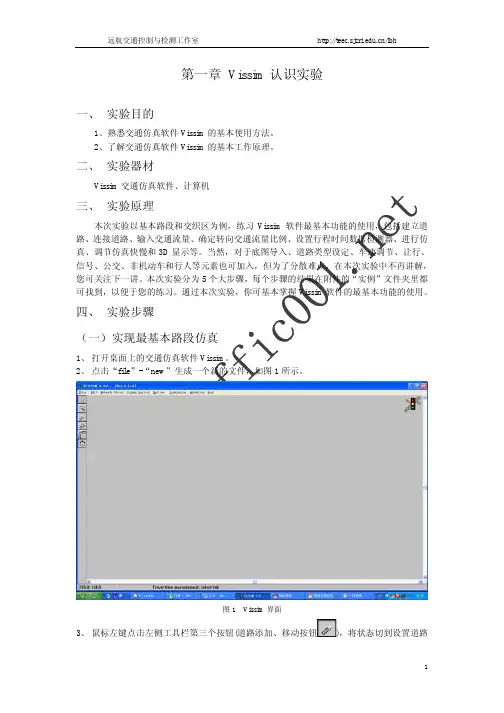
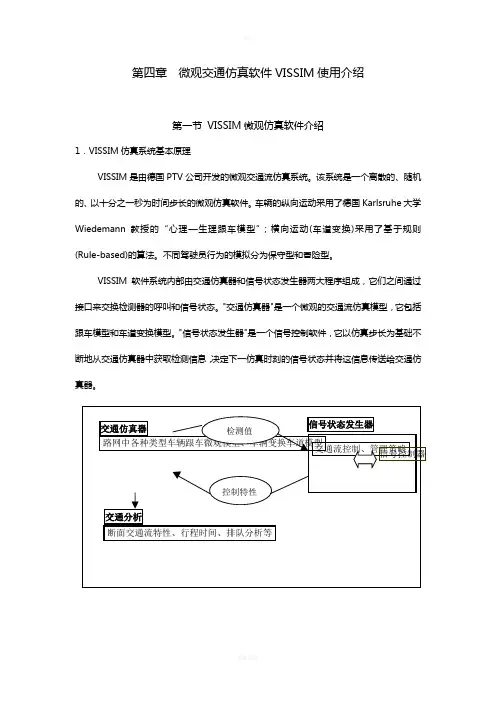
第四章微观交通仿真软件VISSIM使用介绍第一节VISSIM微观仿真软件介绍1.VISSIM仿真系统基本原理VISSIM是由德国PTV公司开发的微观交通流仿真系统。
该系统是一个离散的、随机的、以十分之一秒为时间步长的微观仿真软件。
车辆的纵向运动采用了德国Karlsruhe大学Wiedemann教授的“心理—生理跟车模型”;横向运动(车道变换)采用了基于规则(Rule-based)的算法。
不同驾驶员行为的模拟分为保守型和冒险型。
VISSIM软件系统内部由交通仿真器和信号状态发生器两大程序组成,它们之间通过接口来交换检测器的呼叫和信号状态。
"交通仿真器"是一个微观的交通流仿真模型,它包括跟车模型和车道变换模型。
"信号状态发生器"是一个信号控制软件,它以仿真步长为基础不断地从交通仿真器中获取检测信息,决定下一仿真时刻的信号状态并将这信息传送给交通仿真器。
图4.1 VISSIM中交通仿真器和信号状态发生器2.VISSIM仿真系统基本功能VISSIM可以作为许多交通问题分析的有力工具,它能够分析在诸如车道特性、交通组成、交通信号灯等约束条件下交通运行情况,不仅能对交通基础设施实时运行情况进行交通模拟,而且还可以以文件的形式输出各种交通评价参数,如行程时间、排队长度等。
因此,它是分析和评价交通基础设施建设中各种方案的交通适应性情况的重要工具。
以下是VISSIM的主要交通分析功能:1、固定式信号灯配时方法的开发、评价及优化。
2、能对各种类型的信号控制进行模拟,例如:定时控制方法、车辆感应信号控制方法、SCATS和SCOOT控制系统中的信号控制等。
在VISSIM中,交通信号配时策略还可以通过外部信号状态发生器(VAP)来进行模拟,VAP允许用户设计自己定义的信号控制方法。
3、可用来分析慢速区域的交通流交织和合流情况。
4、可对各种设计方案进行对比分析,包括信号灯控制以及停车控制交叉口、环形交叉口以及立交等5、分析公共交通系统的复杂站台设施的通行能力和运行情况。

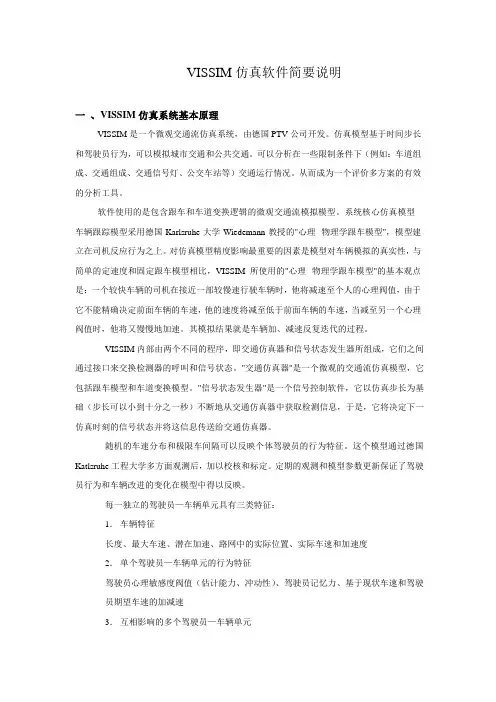
VISSIM 仿真软件简要说明一 、VISSIM 仿真系统基本原理VISSIM 是一个微观交通流仿真系统,由德国 PTV 公司开发。
仿真模型基于时间步长 和驾驶员行为,可以模拟城市交通和公共交通。
可以分析在一些限制条件下(例如:车道组 成、交通组成、交通信号灯、公交车站等)交通运行情况。
从而成为一个评价多方案的有效 的分析工具。
软件使用的是包含跟车和车道变换逻辑的微观交通流模拟模型。
系统核心仿真模型-车辆跟踪模型采用德国 Karlsruhe 大学 Wiedemann 教授的"心理--物理学跟车模型",模型建 立在司机反应行为之上。
对仿真模型精度影响最重要的因素是模型对车辆模拟的真实性,与 简单的定速度和固定跟车模型相比,VISSIM 所使用的"心理--物理学跟车模型"的基本观点 是:一个较快车辆的司机在接近一部较慢速行驶车辆时,他将减速至个人的心理阀值,由于 它不能精确决定前面车辆的车速,他的速度将减至低于前面车辆的车速,当减至另一个心理 阀值时,他将又慢慢地加速。
其模拟结果就是车辆加、减速反复迭代的过程。
VISSIM 内部由两个不同的程序,即交通仿真器和信号状态发生器所组成,它们之间 通过接口来交换检测器的呼叫和信号状态。
"交通仿真器"是一个微观的交通流仿真模型,它 包括跟车模型和车道变换模型。
"信号状态发生器"是一个信号控制软件,它以仿真步长为基 础(步长可以小到十分之一秒)不断地从交通仿真器中获取检测信息,于是,它将决定下一 仿真时刻的信号状态并将这信息传送给交通仿真器。
随机的车速分布和极限车间隔可以反映个体驾驶员的行为特征。
这个模型通过德国 Katlsruhe 工程大学多方面观测后,加以校核和标定。
定期的观测和模型参数更新保证了驾驶 员行为和车辆改进的变化在模型中得以反映。
每一独立的驾驶员—车辆单元具有三类特征: 1. 车辆特征 长度、最大车速、潜在加速、路网中的实际位置、实际车速和加速度 2. 单个驾驶员—车辆单元的行为特征 驾驶员心理敏感度阀值(估计能力、冲动性)、驾驶员记忆力、基于现状车速和驾驶 员期望车速的加减速 3. 互相影响的多个驾驶员—车辆单元考虑在同一车道和相邻车道行驶的前车和跟随车辆、考虑路段和下一交叉口、考虑 下一个信号灯二 、VISSIM 仿真系统基本技术路线(改)调查交通量或者预 测交通量道路平面图(BMP)初始配时和交通组 织方案初步建立仿真路网仿真流量与输入 流量是否吻合NO 仿真网络检查YES 仿真运行仿真动画和评价指标输出是否符合要 求NO 调整方案YES 输出优化后的方案三 、VISSIM 仿真系统基本功能VISSIM 可以作为许多交通问题分析的有力工具,它能够分析在诸如车道特性、交通 组成、交通信号灯等约束条件下交通运行情况,不仅能对交通基础设施实行实时的运行情况 交通模拟,而且还可以以文件的形式输出各种交通评价参数,如行程时间、排队长度等。
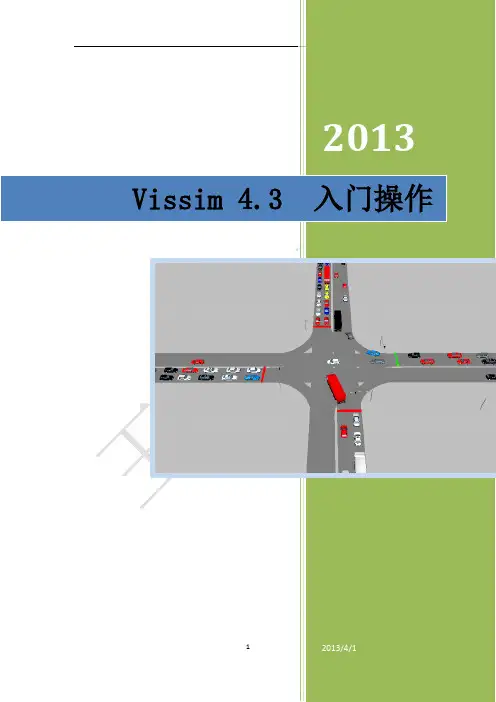
2013 Vissim 4.3 入门操作目录第一章 (3)1.1概述 (3)1.2 底图导入 (3)1.2.1使用CAD画出需要仿真的交叉口,再用输出功能将图像保存成*.bmp格式。
(3)1.2.2 装载底图 (3)1.2.3 确定比例尺 (4)1.3车道布置 (5)1.3.1添加行车道 (5)1.3.2 车道连接 (6)1.3.3路线选择 (9)2交通量 (12)2.1 车辆组成 (12)2.2车道车辆布置 (13)2.3 信号灯配时 (15)2.4 车道信号灯布置 (17)3运行 (19)第一章1.1概述本文适合初学者快速利用Vissim 4.3对交叉口进行简单仿真。
通过本文操作,仿真效果如图1-1所示。
对于更高层次的仿真本文未进行介绍,请读者选择跟高层次的操作手册,可参见寄语。
图1-11.2 底图导入1.2.1使用CAD画出需要仿真的交叉口,再用输出功能将图像保存成*.bmp格式。
1.2.2 装载底图点击如图1-2标题栏的View 菜单——选择Background ——再单击Edit——弹出如图1-3 Background Selection窗口,点击load装载1.2.1步骤中绘制的*.bmp底图。
查看打开的底图,使用鼠标的滚轮放大或缩小底图大小。
使用右侧和下边的滚动条调整图像所处的位置。
(友情提示;对于cad画出的尺寸较小的图像,导入时显示较小,请耐心寻找)图1-2图1-31.2.3 确定比例尺重复1.2.2步骤,打开图1-3 Background Selection窗口,选择Scale,鼠标会变成一把尺子。
按住鼠标左键在底图延车道横向画出虚线,松开左键会弹出如图1-4的窗口,在Distance一栏中填上画出的虚线所代表的实际距离。
(本文以单车道3.5记,虚线画出4车道宽度也就是14m,为了构图方便本文在Distance一栏中填入14.2m)图1-41.3车道布置1.3.1添加行车道鼠标左键单击(其它按钮同) 右侧工具栏的links按钮如图1-5,按住鼠标右键,在底图上拖取出需要的道路线松开右键会弹出如图1-6所以的窗口,在窗口中lingks Length显示拖取出的车道长度,在lanne width中可以改变车道的宽度。
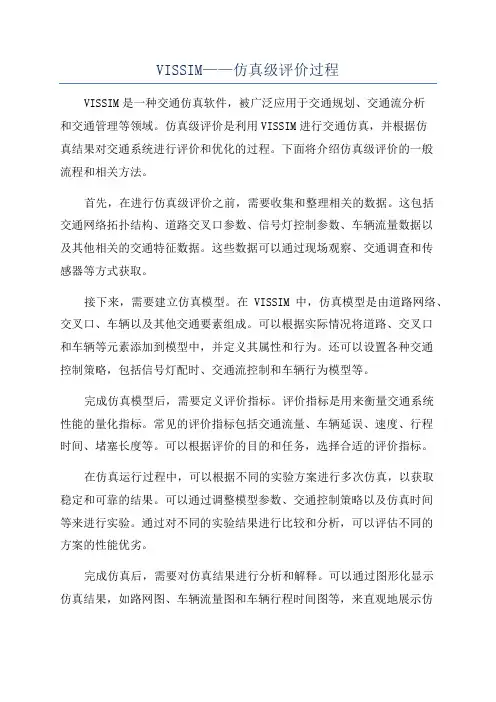
VISSIM——仿真级评价过程VISSIM是一种交通仿真软件,被广泛应用于交通规划、交通流分析和交通管理等领域。
仿真级评价是利用VISSIM进行交通仿真,并根据仿真结果对交通系统进行评价和优化的过程。
下面将介绍仿真级评价的一般流程和相关方法。
首先,在进行仿真级评价之前,需要收集和整理相关的数据。
这包括交通网络拓扑结构、道路交叉口参数、信号灯控制参数、车辆流量数据以及其他相关的交通特征数据。
这些数据可以通过现场观察、交通调查和传感器等方式获取。
接下来,需要建立仿真模型。
在VISSIM中,仿真模型是由道路网络、交叉口、车辆以及其他交通要素组成。
可以根据实际情况将道路、交叉口和车辆等元素添加到模型中,并定义其属性和行为。
还可以设置各种交通控制策略,包括信号灯配时、交通流控制和车辆行为模型等。
完成仿真模型后,需要定义评价指标。
评价指标是用来衡量交通系统性能的量化指标。
常见的评价指标包括交通流量、车辆延误、速度、行程时间、堵塞长度等。
可以根据评价的目的和任务,选择合适的评价指标。
在仿真运行过程中,可以根据不同的实验方案进行多次仿真,以获取稳定和可靠的结果。
可以通过调整模型参数、交通控制策略以及仿真时间等来进行实验。
通过对不同的实验结果进行比较和分析,可以评估不同的方案的性能优劣。
完成仿真后,需要对仿真结果进行分析和解释。
可以通过图形化显示仿真结果,如路网图、车辆流量图和车辆行程时间图等,来直观地展示仿真结果。
还可以利用统计方法对仿真结果进行深入分析,例如计算平均值、方差、百分位数等。
最后,根据仿真结果可以对交通系统进行评价和优化。
根据评价指标,可以对交通网络、交叉口设计、信号灯控制策略、车辆调度策略等方面进行改进。
通过不断的评估和优化,可以提高交通系统的效率和安全性。
总之,VISSIM的仿真级评价过程包括数据收集,建立仿真模型,定义评价指标,进行多次仿真实验,分析和解释仿真结果,以及对交通系统进行评价和优化。
Vissim4.3操作手册(初级)2015年7月目录1 交通流仿真及VISSIM基本原理 (1)1.1 交通流仿真原理 (1)1.2 Vissim基本原理 (1)2 Vissim软件简介 (2)2.1 Vissim主要术语介绍 (2)2.2 Vissim软件功能介绍 (3)2.3 Vissim操作界面介绍 (4)2.4 Vissim仿真基本操作流程 (9)2.5 Vissim模型数据需求 (10)2.5.1准备阶段 (10)2.5.2 网络数据 (10)2.5.3 交通流数据 (10)2.5.4 信号控制数据 (11)2.5.5 公交数据 (11)3 路网属性 (11)3.1 物理路网 (11)3.1.1准备底图的创建流程 (11)3.1.2添加路段(Links) (14)3.1.3连接器 (16)3.2 定义交通属性 (17)3.2.1定义分布 (17)3.2.2目标车速变化 (19)3.2.3 交通构成 (21)3.2.4 交通流量的输入 (21)3.3 路线选择与转向 (22)3.4 信号控制设置 (24)3.4.1信号参数设置 (24)3.4.2信号灯安放及设置 (27)3.4.3优先权设置 (28)4仿真 (30)4.1 参数设置 (30)4.2 仿真 (31)5评价 (32)5.1 行程时间 (32)5.2 延误 (34)5.3 数据采集点 (36)5.4 排队计数器 (38)Vissim4.3操作手册VISSIM为德国PTV公司开发的微观交通流仿真软件系统,用于交通系统的各种运行分析。
该软件系统能分析在车道类型、交通组成、交通信号控制、停让控制等众多条件下的交通运行情况,具有分析、评价、优化交通网络、设计方案比较等功能,是分析许多交通问题的有效工具。
1 交通流仿真及VISSIM基本原理1.1 交通流仿真原理交通流仿真通过构建车辆的通行环境(道路网、交通控制、限速等)、驾驶员行为(跟车、换道超车等)、车辆性能特性、交通需求特性等交通要素的计算机模型,通过“再现”或“预演”交通流在不同的交通流组织方案、交通控制管理方案下的运行特性,达到评价、优选方案的目的。
Vissim4.3操作手册(初级)2015年7月目录1 交通流仿真及VISSIM基本原理 (1)1.1 交通流仿真原理 (1)1.2 Vissim基本原理 (1)2 Vissim软件简介 (2)2.1 Vissim主要术语介绍 (2)2.2 Vissim软件功能介绍 (3)2.3 Vissim操作界面介绍 (4)2.4 Vissim仿真基本操作流程 (9)2.5 Vissim模型数据需求 (10)2.5.1准备阶段 (10)2.5.2 网络数据 (10)2.5.3 交通流数据 (10)2.5.4 信号控制数据 (11)2.5.5 公交数据 (11)3 路网属性 (11)3.1 物理路网 (11)3.1.1准备底图的创建流程 (11)3.1.2添加路段(Links) (14)3.1.3连接器 (16)3.2 定义交通属性 (17)3.2.1定义分布 (17)3.2.2目标车速变化 (19)3.2.3 交通构成 (21)3.2.4 交通流量的输入 (21)3.3 路线选择与转向 (22)3.4 信号控制设置 (24)3.4.1信号参数设置 (24)3.4.2信号灯安放及设置 (27)3.4.3优先权设置 (28)4仿真 (30)4.1 参数设置 (30)4.2 仿真 (31)5评价 (32)5.1 行程时间 (32)5.2 延误 (34)5.3 数据采集点 (36)5.4 排队计数器 (38)Vissim4.3操作手册VISSIM为德国PTV公司开发的微观交通流仿真软件系统,用于交通系统的各种运行分析。
该软件系统能分析在车道类型、交通组成、交通信号控制、停让控制等众多条件下的交通运行情况,具有分析、评价、优化交通网络、设计方案比较等功能,是分析许多交通问题的有效工具。
1 交通流仿真及VISSIM基本原理1.1 交通流仿真原理交通流仿真通过构建车辆的通行环境(道路网、交通控制、限速等)、驾驶员行为(跟车、换道超车等)、车辆性能特性、交通需求特性等交通要素的计算机模型,通过“再现”或“预演”交通流在不同的交通流组织方案、交通控制管理方案下的运行特性,达到评价、优选方案的目的。
vissim使用手册教程VISSIM 实验报告说明书VISSIM 是一种微观、基于时间间隔和驾驶行为的仿真建模工具,用以建模和分析各种交通条件下(车道设置、交通构成、交通信号、公交站点等),城市交通和公共交通的运行状况,是评价交通工程设计和城市规划方案的有效工具。
本实验在交通设施设计课程设计的基础上,对所设计的道路进行一个Vissim仿真,以获取一定的评价结果,从中看出交通设施设计方案的好坏,在此基础上进行反复修改,以达到最好的设计效果。
一、准备资料:1、设计好的CAD底图2、具体的交通量:路段每个车道流量为1000辆/h(大型车率6,,小型车率94,),左转流量10,,右转流量10,。
二、操作流程本次实验以课堂知识、天空教室以及老师现场答疑指导等环节背景进行操作,最后生成具体Vissim仿真成果。
- 1 -1、打开软件,导入CAD 底图在查看下拉菜单中选取“背景”选项- 2 -点“读取”到入CAD底图,然后关闭对话框。
- 3 -点显示整个路网。
再点击“背景”--“编辑”—“比例尺”输入相关尺度。
2、路段VISSIM路网编码的第一步工作是描绘路段轨迹,寻找进出交叉口的所有道路,确定进口以及交叉口内的车道数。
每条道路表示为一个路段,从主要道路开始编码。
路段上的车道数始终保持恒定,若车道数发生变化,必须重新建立一个路段。
如果要改变已有路段上的车道数,依次选择:编辑?打断路段,在车道数变化位置打断路段(默认快捷键为<F8>)。
建模技巧:? 创建一条单向路段并调整曲率,然后利用生成相反方向选项,创建一个具有相似形状的反向路段。
? 连接器(而不是路段)可用来建模转向车流。
? 路段不应在交叉口转弯,而应该延伸到交叉口中央 (如果是“直达路段”,不允许不同数量的车道数)。
- 4 -对与高架路段的处理:选取相应的高架段,选中路段,右击在一段路上等间距打点,然后同时Alt+鼠标(左击两次),出现对话框,输入相应的高程,这样就形成了一定的高度。
交叉口微观仿真基本流程和操作要点下载温馨提示:该文档是我店铺精心编制而成,希望大家下载以后,能够帮助大家解决实际的问题。
文档下载后可定制随意修改,请根据实际需要进行相应的调整和使用,谢谢!并且,本店铺为大家提供各种各样类型的实用资料,如教育随笔、日记赏析、句子摘抄、古诗大全、经典美文、话题作文、工作总结、词语解析、文案摘录、其他资料等等,如想了解不同资料格式和写法,敬请关注!Download tips: This document is carefully compiled by theeditor.I hope that after you download them,they can help yousolve practical problems. The document can be customized andmodified after downloading,please adjust and use it according toactual needs, thank you!In addition, our shop provides you with various types ofpractical materials,such as educational essays, diaryappreciation,sentence excerpts,ancient poems,classic articles,topic composition,work summary,word parsing,copy excerpts,other materials and so on,want to know different data formats andwriting methods,please pay attention!交叉口微观仿真的基本流程与操作要点详解交叉口微观仿真,是交通工程领域中一种重要的分析工具,主要用于模拟交通流在交叉口的运行情况,以预测交通拥堵、评估交通设施改善方案等。
VISSIM交叉口仿真报告目录1. VISSIM简介 (1)2定义路网属性 (1)2.1物理路网 (1)2.1.1准备底图的创建流程 (1)2.1.2添加路段Links (2)2.1.3连接器 (3)2.2定义交通属性 (4)2.2.1定义分布 (4)2.2.2目标车速变化 (4)2.2.3 交通构成 (6)2.2.4 交通流量的输入 (7)2.3路线选择与转向 (7)2.4 信号控制交叉口设置 (9)2.4.1信号参数设置 (9)2.4.2信号灯安放及设置 (9)2.4.3优先权设置 (10)2.3.4 冲突区域集 (11)3仿真 (13)3.1 参数设置 (13)3.2 仿真 (14)4评价 (14)4.1 行程时间 (14)4.2 数据采集点 (16)4.4 排队计数器 (17)1. VISSIM简介VISSIM为德国PTV公司开发的微观交通流仿真软件系统;用于交通系统的各种运行分析..该软件系统能分析在车道类型、交通组成、交通信号控制、停让控制等众多条件下的交通运行情况;具有分析、评价、优化交通网络、设计方案比较等功能;是分析许多交通问题的有效工具..VISSIM采用的核心模型是Wiedemann于1974年建立的生理-心理驾驶行为模型..该模型的基本思路是:一旦后车驾驶员认为他与前车之间的距离小于其心理安全距离时;后车驾驶员开始减速..由于后车驾驶员无法准确判断前车车速;后车车速会在一段时间内低于前车车速;直到前后车间的距离达到另一个心理安全距离时;后车驾驶员开始缓慢地加速;由此周而复始;形成一个加速、减速的迭代过程..2定义路网属性2.1物理路网2.1.1准备底图的创建流程1、导入底图:选中View菜单—〉Background—〉Edit…;选择需要导入VISSIM的目标图片文件..如图2.1所示..图2.1导入底图操作示意图12、关闭背景选择窗口;在巡航工具栏中点击;显示整个地图..3、再次打开背景选择窗口;选择待缩放的文件;点击Scale;图2.2..此时;鼠标指针变成一把尺;尺的左上角为“热点”—〉按住并沿着标距拖动鼠标左键—〉释放鼠标;根据导入底图的实际尺寸;输入两点间的实际距离;点击OK;见图2.3..图2.2 背景选择窗口图2.3导入底图的实际尺寸2.1.2添加路段LinksVISSIM路网编码的第一步工作是描绘路段轨迹:寻找进出交叉口的所有道路;确定道路上的车道数..每条道路表示为一个路段..选中快捷工具栏上的;在路段的起始位置点击鼠标右键;沿着交通流运行方向将其拖动至终点位置;释放鼠标;会出现图2.7所示界面;创建一路段Link..●Number ——路段Link的编号:路段的唯一编号仅能在创建路段时编辑;●Link Length ——路段Link的长度;●Type ——路段类型:它控制了诸如路段颜色、驾驶行为等特征量;●Lanes Width ——车道宽度;定义路段上每条车道的宽度;●Various Land Widths ——不同车道宽度:分别定义每条车道的宽度;●Land Closure ——车道限制:车道限制:针对选定的车辆类别关闭路段的一条或多条车道;实时禁行管理..车道关闭对车辆运行的影响如下:–禁行车辆不能在禁行车道上行驶..–禁行车辆不能进入禁行车道从交通量输入开始;除非所有车道全都禁行该类车辆..2图2.7创建路段机动车道输入界面如此;将背景图中的所有道路一一覆盖;如下图所示:图2.8 交叉口路网机动车道图2.9 创建路段自行车道输入界面2.1.3连接器1. 用鼠标左键单击快捷工具栏上的连接按钮——;2. 用鼠标左键单击作起点的路段;3. 将鼠标指向第一个节点;按住鼠标右键拖动到期望的终点位置另一个路段;松开鼠标;将会出现图2.10所示对话框:4. 选择要相互连接的车道..3图2.10 车道连接器对话框依此连接所有可行的link;为下一步输入车流打好基础..图2.11 车道连接器连接后2.2定义交通属性2.2.1定义分布1.目标车速分布交通构成中;每种车辆类型都可以定义目标车速的随机分布..依次选择:Base Data →Distribution→Desired Speed…;打开期望车速分布窗口..图2.12 期望车速分布窗口●通过Edit…键可以编辑VISSIM软件提供的缺省速度分布特性●通过New…键可以自己定义新的速度分布特性2.2.2目标车速变化当VISSIM路网的自由流车速发生变化时;需要定义一个车速分布变化..定义车速分25布变化的方法有两种:➢ 暂时性车速变化如:车辆转向;使用减速区定义➢ 永久性车速变化;使用目标车速决策定义1. 减速区➢ 选择减速区模式..➢ 选择需要设置减速区的路段或连接器..➢ 在路段/连接器上减速区的起点;点击鼠标右键;沿着路段/连接器将其拖动到目标位置..减速区的长度同时被定义..➢ 释放鼠标;打开创建减速区窗口..➢ 针对通过该路段/连接器的每一车辆类型定义合适的车速和加速度..➢ 点击确定..➢ 对于多车道路段;需要为每一条车道分别定义减速区..图2.13 创建减速区窗口图2.14 减速区2. 目标车速决策➢ 选择目标车速决策点模式..➢ 选择需要设置目标车速决策点的路段/连接器..➢在目标位置点击鼠标右键;打开创建目标车速决策点窗口;见图2.15..➢针对通过该路段/连接器的每一车辆类别定义合适的车速分布..➢点击确定..➢对于多车道路段;需要为每一条车道分别定义目标车速决策点..图2.15目标车速决策点窗口图 2.16目标车速决策点2.2.3 交通构成交通构成是对进入VISSIM路网的每一股交通流构成的定义..注意:公交线路上的交通构成需要单独定义..交通构成是VISSIM输入交通流量的一个组成部分;需要在定义输入交通流量之前对其进行定义;行人流量也可以定义为一种交通构成..依次选择:Traffic Composition…;定义输入交通流量的交通构成..交通构成包括一种或多种车辆类型及其在输入交通流量中所占的相对比例;以及车速分布的列表..图2.17交通流量的机动车交通构成图 2.18交通构成22.2.4 交通流量的输入用户可以定义不同时间进入路网的交通流量..输入交通流量与路段和时间间隔有关..在某一时间间隔内;车辆进入路段的规律服从泊松分布..定义输入交通流量➢选择输入交通流量模式..➢选择需要定义输入交通流量的路段..➢鼠标左键双击该路段;打开车辆输入窗口..➢点击新建;创建一个新的输入交通流量;点击编辑;打开编辑车辆输入窗口;编辑已有的交通流量输入..➢定义输入交通流量属性..➢点击确定..图2.19机动车流量输入图2.20机动车交通量输入表2.3路线选择与转向车辆的行驶路径由从路径决策起点红线到路径决策终点绿线的一个固定的路段和连接器序列组成..路径决策起点与路径决策终点是一对多的关系..车辆行驶路径的长度不是一个固定值..行驶路径决策功能仅对经过定义的车辆和没有任何路径信息的车辆起作用;这些车辆只有在通过路径决策终点后才能够接收新的路径信息..一条线路是指从路线选择点到目的点的路段和连接段固定顺序;每一个路线选择点可以有多个目的点..1. 用鼠标左键选中—按钮;2. 用鼠标左键单击某一条道路;选中这条道路;73. 在希望选择路线的地方单击鼠标右键;路段上会出现条红色的短线;然后弹出下图所示的对话框:图2.21希望选择路线对话框4. 用鼠标左键单击目的点的那条道路;选中这条道路;5. 在这条道路上单击鼠标右键;路段上会出现条绿色的短线和黄色的线段;指示出路线方向;并且会弹出下图的对话框:图2.22路线方向指示窗口当所有路径完成后;如下图和下表所示图2.23所有路径起终点 2.24所有路线方向指示窗口22.4 信号控制交叉口设置2.4.1信号参数设置1.选择菜单Signal Control—>Edit controllers 弹出“Signal Control ”界面;2.在“Signal Controll”界面左边中;单击右键出现菜单;单击“New…”;3.在“Signal Controll”界面右边上部;输入Number、Cycle Time周期、Type信号控制类型;如预定周期式、感应式、外部信号控制等及其他参数..4. 在“Signal Controll”界面中;单击按钮“Signal Groups”;在下面空白处单击右键出现菜单;单击“New…”5.在“Fixed Time Signal Group”界面中;输入“Number”相位号、“Type”显示方案:Cycle周期显示、Permanent Green 全绿灯、Permanent Red全红灯、Red/Amber红黄灯起始时间、Amber黄灯起始时间、Red End红灯结束时间、Green End绿灯结束时间..图2.25相位设计示意图2.4.2信号灯安放及设置Vissim可对每一车道进行信号控制;具体步骤如下:1. 工具栏中选择“Signal Heads ”按钮;2. 单击鼠标左键;选中信号灯所在路线;3. 在选定的路网上;在信号灯放置位置单击鼠标右键;信号灯标志红线出现;同时弹出“Signal Head”界面;94.在“Signal Heads”中;输入“Number”信号灯序号、“SC”序号、“Signal Group”相位序号选项、“Vehicle Class”控制车辆类型等选项..图2.26车道信号灯设置示意图2.4.3优先权设置有时在交叉口;某两个方向的车流因缺少信号控制;汇合时会产生交织..为保证行车安全;这时次要流向的车流必须停车;让主要方向的车流具有优先权先通过;然后在车头间距和时距得以保证时汇入自由车流..车头间距:在设定检测的自由流断面处;距离该断面的最近车辆必须保证的最小距离..车头时距:在设定检测的自由流断面处;距离该断面的最近车辆必须保证的最小行驶时间..具体步骤如下:1. 在工具栏中选择“Priority Rules ”按钮;2. 单击鼠标左键;选中次要方向的Link;图2.27 停车位置设定示意图3. 在次要方向的Link上;车流需停车等待的位置处;点右键;设定停车位置红色;4. 点左键需要确保车头间距或车头时距Link;5. 在选定的路线上;在需要检测车头间距或车头时距的断面处;点右键设定检测点绿色;同时弹出“Priority Rules ”界面:图2.28 车头时距检测点设定示意图6. 在“Priority Rules”界面上;需要输入“Min. Gap Time”最小车头时距、“Min Headway”最小车头间距、“Vehicle Classes”检测的车辆类型等参数..2.3.4 冲突区域集之后;针对交叉口中信号灯不能解决的一些冲突;使用最左边工具栏里的进行冲突区的处理;使用左键选取想要选取的两个路段;这是它们同时变成黄色;此时点击右键调节;这时绿色表示优先通行;而红色表示让行..这是处理完所有冲突点之后的效果:11图2.29 冲突区设置3仿真依次选择:仿真→连续或单步;运行仿真程序..点击默认快捷键<F6>1次;向前运行1个仿真步长..点击;从连续运行模式切换到单步运行模式..点击默认快捷键<F5>;连续运行仿真程序..点击缺省快捷键<Esc>;终止当前运行..3.1 参数设置依次选择:Simulation→Parameters…;打开仿真参数窗口见图3.1;设置以下仿真参数:Comment ——注释:仿真程序运行的注释..Traffic regulations——交通规则;右行/左行:指定车辆的标准行车位置如:英国和香港采用左侧通行..它将影响高速公路上的驾驶行为快车道上的超车行为、已知路段的反向路段的位置、港湾式公交站点的位置..Period——仿真时间:仿真运行时间长度..其中包括了仿真运行初期的准备时间..Start Time ——起始时间:时钟上显示的仿真运行开始时刻..Simulation resolution ——仿真步长:即一个仿真时钟内1~10计算车辆位置的次数..1表示车辆在每个仿真时钟只移动一次;10表示每个仿真时钟计算十次车辆的位置;这使得车辆运行更加平顺..仿真运行速度的变化与仿真步长成反比..Random Speed——随机数:初始化随机数产生器..使用相同的输入文件和随机数;将产生相同的仿真运行结果..随机数不同;车辆的到达规律也不相同;因此可能导致仿真运行结果的差异..Simulation Speed ——仿真运行速度:仿真时钟与实际时间的比值;单位:秒..如果选择最大值;仿真程序将以最快的速度运行..仿真运行速度的变化对仿真运行结果没有影响;因此可以在仿真运行期间对其进行调整..Break at ——中断时间:仿真程序运行到该时刻时;VISSIM自动切换到单步运行模式..使用该选项;可以在仿真运行期间有选择地观看某个特定时间的交通状况..13图3.1仿真参数输入 3.2多运行模式输入3.2 仿真在设置完各参数后;选择菜单“Simulation— >Continuous”;程序开始进行仿真;可以点击、、;可以对仿真进行中断、停止以及继续;如图3.2所示..图3.2仿真运行窗口4评价4.1 行程时间在路网中定义了行程时间检测区段;VISSIM 能够评价平均行程时间..检测区段由一个起点和一个终点组成..平均行程时间包括停车时间是指车辆通过检测区段的起点直至离开终点的时间间隔..1. 选择行程时间检测模式..2. 在选定路段上;点击鼠标右键;设置检测区段的起点..设置成功后显示为红线;在状态栏中可以查看该点的坐标..3. 选择需要设置行程时间检测区段终点的路段如有需要的话;使用聚焦或滚动条..4. 在选定路段上;点击鼠标右键;设置检测区段的终点..设置成功后显示为绿线;同时打开创建行程时间检测窗口..5. 在VISSIM 路网中;如果distance为空;则检测区段起点与终点之间不存在连续的路段;这可能是由于路段之间没有使用连接器连接;或是起点和终点的位置存在问题..行程时间编辑模式处于激活状态时;在VISSIM 路网外部点击鼠标右键;可以打开所有已定义的行程时间检测区段列表..6. 依次选择:Evaluation →file→travel time→configuration;配置行程时间的相关参数..图4.1 创建行程时间检测窗口15图4.2 配置行程时间的相关参数7.单击“OK“ ;开始运行..结束后在文件夹中将出现.rsz的文件;用记事本打开..图4.3行程时间文件内容数据表4.2 数据采集点使用数据采集点可以进行单点数据采集操作..1. 选择数据采集点模式..2. 选择需要设置数据采集点的路段..3. 在目标位置点击鼠标右键;设置数据采集点..4. 在弹出的窗口中输入一个数字;点击确定..图4.4 设置数据采集点窗口5. 依次选择:Evaluation→file→data collection→configuration;配置数据采集点的相关参数..图4.5 配置数据采集点的相关参数窗口4.4 排队计数器VISSIM 的排队计数器可以提供三类数据:⑴平均排队长度⑵最大排队长度⑶排队车辆的停车次数..这里所指的排队是从上游路段或连接器的排队计数器的设置位置开始计数;直至排队状态下的最后一辆车..如果排队计数器设置在多车道路段上;它将记录所有车道的排队信息;并报告最大排队长度..只要车道上仍有车辆满足排队计数器定义的排队条件;排队计数器将始终处于开启状态..排队长度的单位是米;而不是车辆数..17排队计数器可以设置在路段或连接器上的任何位置..但是;最合适的设置位置是信号控制交叉口的停车线..1. 选择排队计数器模式..2. 选择需要设置排队计数器的路段..3. 在目标位置点击鼠标右键;设置排队计数器..4. 在弹出的窗口中输入一个数字;点击确定..图4.6 设置排队计数器窗口5. 依次选择:Evaluation→file→queue length→configuration;配置排队计数器的相关参数:图4.7配置排队计数器的相关参数6. 单击“OK“ ;开始运行..结束后在文件夹中将出现.图4.8排队计数器文件内容数据表19。
VISSIM交叉口仿真教程(新手版)
适合:第一次接触者使用
概述:如今交通信息化已经成为当下交通工程发展的新方向,而vissim作为一种重要的交通仿真
软件,已经越来越多的应用在交通仿真的各个方面。
交叉口的制作:
第一步:加入背景
图表 1 选取编辑选项
图表 2 如图读取背景图片
图表 3 选取比例选项,之后在背景上选取对应的车道宽度
第二步:绘制路网:
使用最左边工具栏里的进行路网的绘制,按照车流前进的方向点死鼠标右键拉线,确定link
的起终点,之后进行link参数的选择(包括车道等)
如此,将背景图中的所有道路一一覆盖
第三步:连接各个link
选取要连接的link点击在其上点击右键然后拉向要被连接的link,之后显示出参数界面(包括可
以取的曲线点的数目、link里的不同车道等),之后就有了link之间的连接线
依此连接所有可行的link,为下一步输入车流打好基础。
第四步:加入交通量
使用最左边工具栏里的进行车流的放入,在link的远端起点(交叉口的进口道远端)选中该
link后点击右键,得到下图所显示的车辆输入界面:
作为实验可以如图输入参数,表示该link编号为1,一个仿真周期输入车流量1111,车辆类型及
种类选取了默认。
第五步:给出车辆运行的路径:
使用最左边工具栏里的进行路径的给出。首先左键选取起始的link,在其上点击右键,然后
左键选取想要去的link,在其上点击右键,则可以得到图示的效果:
图中的红线和绿线即为点击右键的位置。如此,车辆可以向三个方向运行了。当然,必须之前
连好的link之间才可以设置路径。
第六步:给出信号灯配时:
首先选取最上边菜单栏的信号控制中的编辑信号控制机选项,得到下图:
新建新的信号配时方案之后,选取最简单的固定配时进行设置:首先点击编辑信号控制,在新
的界面里根据要仿真的实际相位需求添加需要的信号灯组,然后添加新的信号配时方案;接着
在信号灯组中选取红绿灯的形式,之后在信号配时方案中进行相位的设置,控制不同灯组出现
的时间,下图为信号配时方案示例:
保存信号灯配时方案之后,就可以使用最右边工具栏的进行信号灯的放置,选中要放置信号
灯的车道点击右键,即可得到参数输入界面,注意依照实际情况,选好信号控制机及信号灯组
(和上一步里的设计相关)
之后,针对交叉口中信号灯不能解决的一些冲突,使用最左边工具栏里的进行冲突区的处理,
使用左键选取想要选取的两个路段,这是它们同时变成黄色,此时点击右键调节,这时绿色表
示优先通行,而红色表示让行。效果如图:
这是处理完所有冲突点之后的效果:
第七步:检测器的放置:
使用最左边工具栏里的进行数据监测点的放置,仍然是选中车道之后右键放置,
之后进行参数的选取:
第八步:进行数据采集的设置
选取最上边评价里的文件选项,然后点击数据采集的配置,得到下图:
依照上一步所放的检测器,一一新建数据监测点,之后在配置中选取想要检测的车辆类型,包
括之前创建的FCD。如图:
有关创建FCD新车型的解释:vissim支持新定义的车辆类型和类别在上边的基础数据中的车辆类
型和车辆类别中分别定义FCD。
确定之后在进行仿真模拟之后就会在对应文件夹里得到mes文件,即为一份评价文件。
第九步:运行模拟&评价
运行界面:
以下是生成的mes格式的报告:
数据检测记录(统计数据)
文件: f:\大学课程\大三上\智能交通系统\daolu\3\3.inp
注释:
日期: 2011年12月23日 23:13:34
VISSIM: 5.30-03 [27078]
数据检测断面 1: 检测断面 1
数据检测断面 2: 检测断面 2
数据检测断面 3: 检测断面 3
数据检测断面 4: 检测断面 4
数据检测断面 5: 检测断面 5
数据检测断面 6: 检测断面 6
数据检测断面 7: 检测断面 7
数据检测断面 8: 检测断面 8
措施: 数据检测断面编号
从: 统计平均间隔的起始时间
到: 统计平均间隔的结束时间
车辆数量: 车辆数
措施;从;到;车辆数量;车辆数量;车辆数量;车辆数量;车辆数量;车辆数量;车辆数量
; ; ;;;;;;;
; ; ;FCD;小汽车;货车;大型客车;电车;行人;自行车
1;0;600;3;32;0;0;0;0;0
2;0;600;4;34;1;0;0;0;0
3;0;600;5;27;1;0;0;0;0
4;0;600;6;44;3;0;0;0;0
5;0;600;1;29;1;0;0;0;0
6;0;600;3;43;0;0;0;0;0
7;0;600;2;25;0;0;0;0;0
8;0;600;3;44;1;0;0;0;0